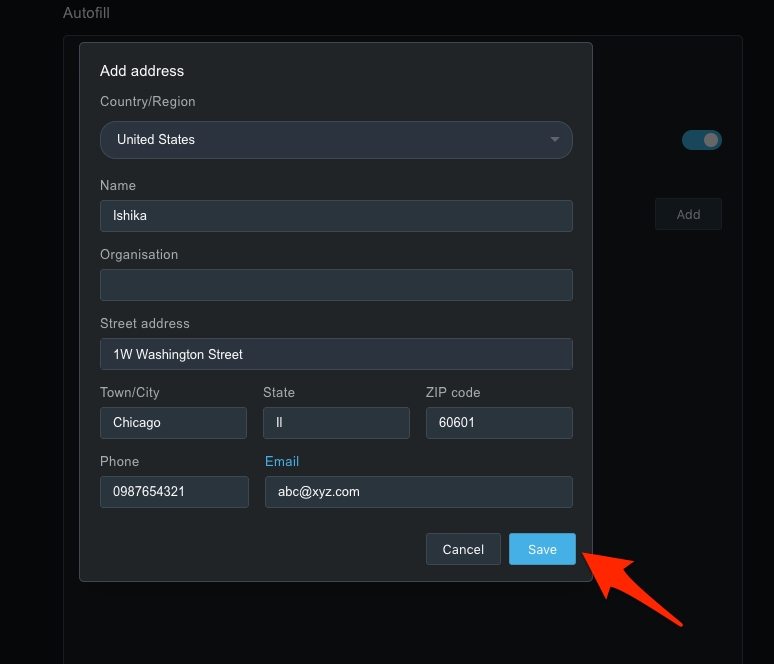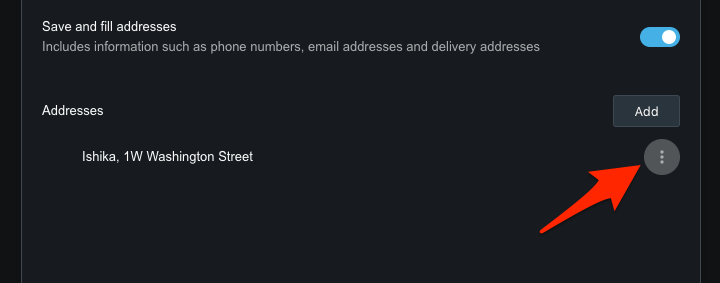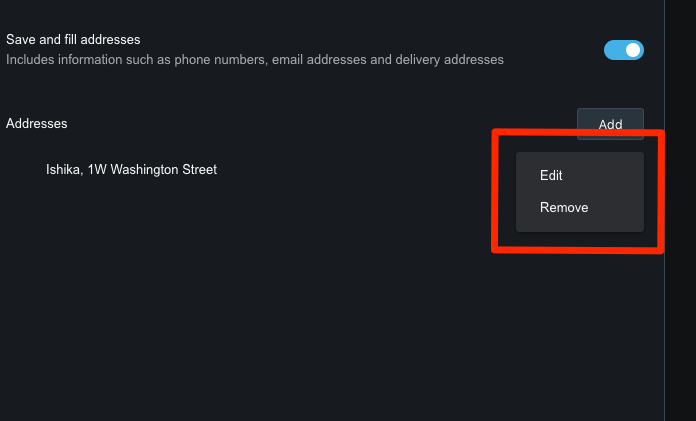Как добавить и управлять адресом для автозаполнения в браузере Opera?
Браузер Opera на компьютере позволяет сохранять адрес и контактную информацию в хранилище браузера. Этот сохраненный адрес будет автоматически заполнять регистрационные и контактные формы без каких-либо проблем. Мы можем добавить несколько адресов и отредактировать или удалить существующие сохраненные адреса.
Браузер Opera всегда изобилует функциями, которые оказываются чрезвычайно полезными для всех его пользователей. Он также обеспечивает первоклассные настройки конфиденциальности и безопасности для своих пользователей, и это основная причина, по которой у него такая большая база поклонников по сравнению с другими браузерами.
Программы для Windows, мобильные приложения, игры - ВСЁ БЕСПЛАТНО, в нашем закрытом телеграмм канале - Подписывайтесь:)
Opera неоднократно улучшала свой интерфейс, чтобы предложить всем самое лучшее. Он известен тем, что делает жизнь пользователя проще и эффективнее, чем раньше. Они упростили взгляд на вещи.
Например, вы можете добавлять и запоминать пароли, адреса магазинов и даже управлять данными платежных карт с помощью браузера Opera. Вам никогда не придется тратить время на то, чтобы снова и снова заполнять свой адрес проживания или офиса в различных документах и на веб-сайтах. Это будет на расстоянии одного клика.
Мой отец использует адрес места жительства и офиса для заказа вещей в Интернете. Но ему очень неприятно все время вдаваться в подробности. Итак, он попросил меня помочь ему. Я познакомил его с функцией автозаполнения адресов в браузере компьютера Opera.
Связанный: Как сохранять и управлять паролями в браузере Opera?
Мы можем добавить несколько адресов и легко управлять ими в браузере Opera.
Добавить адрес для автозаполнения в Opera
Благодаря функции автозаполнения адресов в Opera вы можете сэкономить много времени и усилий, не заполняя длинные адреса везде. Об этом позаботится браузер Opera.
Вот шаги, чтобы добавить адрес для автозаполнения на компьютере Opera:
- Запустите браузер Opera на компьютере.
- Нажмите на Opera
 в верхнем левом углу.
в верхнем левом углу. - Выберите меню настроек.

- Прокрутите вниз до опции Advanced Settings.
- Под Автозаполнение , перейдите на вкладку Адреса и прочее.
 Откроется страница адресов в браузере Opera.
Откроется страница адресов в браузере Opera. - Нажмите кнопку «Добавить», чтобы добавить новые данные адреса.
 Откроется диалоговое окно «Добавить адрес».
Откроется диалоговое окно «Добавить адрес». - Введите данные адреса и нажмите кнопку «Сохранить».

Opera мгновенно сохранит адрес и сделает его доступным для автозаполнения контактных форм и онлайн-регистрации. Точно так же мы можем добавить несколько адресов, например, дома, школы, офиса / работы и т. Д., В Адреса и многое другое, чтобы запомнить.
Примечание: не забудьте сохранить Сохранить и заполнить адреса на вкладке Адреса и др. включен переключатель, чтобы автозаполнение работало.
Управление адресами на компьютере Opera
Сохраненный адрес для автозаполнения в Opera можно отредактировать или удалить на вкладке «Адреса и прочее». Вы можете изменить контактную информацию в сохраненных адресах.
Вот шаги для управления сохраненными адресами на компьютере Opera:
- Запустите браузер Opera на компьютере.
- Нажмите на Opera
 в верхнем левом углу.
в верхнем левом углу. - Выберите меню настроек.

- Прокрутите вниз до опции Advanced Settings.
- Под Автозаполнение в разделе “Адреса и прочее” нажмите.
 Откроется страница «Адреса и другое» в браузере Opera.
Откроется страница «Адреса и другое» в браузере Opera. - Нажмите на Подробнее
 вариант для сохраненного адреса.
вариант для сохраненного адреса.
- Выберите желаемое действие – «Изменить» или «Удалить» для управления сохраненным адресом.

В зависимости от вашего выбора вы можете управлять сохраненным адресом компьютера Opera. Вы можете отредактировать адрес автозаполнения или удалить его из памяти браузера.
Итог: Добавить адреса Opera
Браузер Opera каждый раз знакомит своих пользователей с ценными функциями. Разработчики всегда ищут новые интересные способы привлечь своих пользователей и предоставить им ценные услуги, чтобы повысить их производительность и облегчить их работу.
Благодаря функции автозаполнения адресов в Opera вы можете бесконечно делать покупки на любом веб-сайте, который вам нужен, не беспокоясь о том, что вводите свои адреса и не пропустите конечный продукт, оставшийся на складе. Теперь все ваши адреса будут на расстоянии одного касания.
Функция автозаполнения адреса очень помогла моему отцу отсортировать его рабочий и домашний адреса и сохранить их в Opera. Теперь он мог автоматически заполнять и то и другое там, где это необходимо, и при этом экономить много времени.
Связанный: Как добавить и управлять способами оплаты на компьютере Opera?
Вам нравится функция автозаполнения адресов в браузере Opera? Сколько адресов вы сохранили в браузере?
Наконец, вот рекомендуемые веб-браузеры для вашего компьютера и мобильного телефона, которые вам стоит попробовать.
Если у вас есть какие-либо мысли о том, как добавить и управлять адресом для автозаполнения в браузере Opera ?, не стесняйтесь оставить комментарий ниже. Если вы найдете эту статью полезной, рассмотрите возможность поделиться ею со своей сетью.
Программы для Windows, мобильные приложения, игры - ВСЁ БЕСПЛАТНО, в нашем закрытом телеграмм канале - Подписывайтесь:)
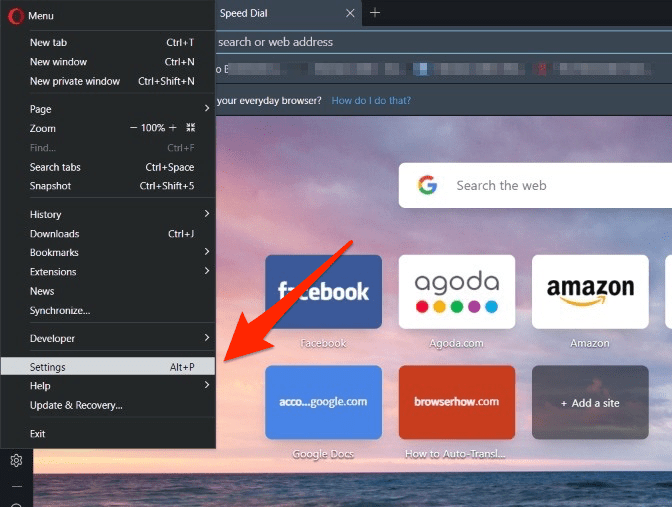
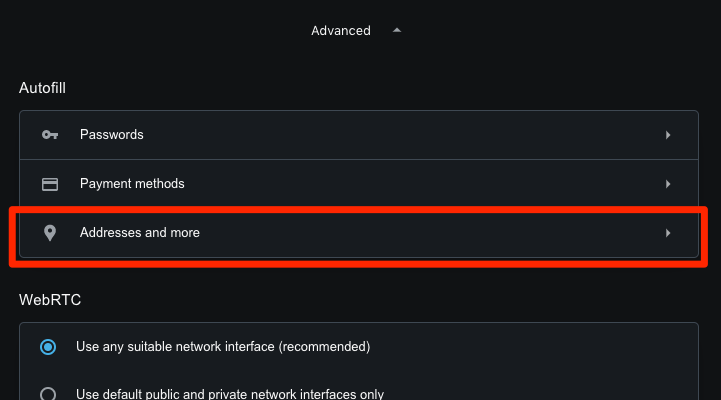 Откроется страница адресов в браузере Opera.
Откроется страница адресов в браузере Opera.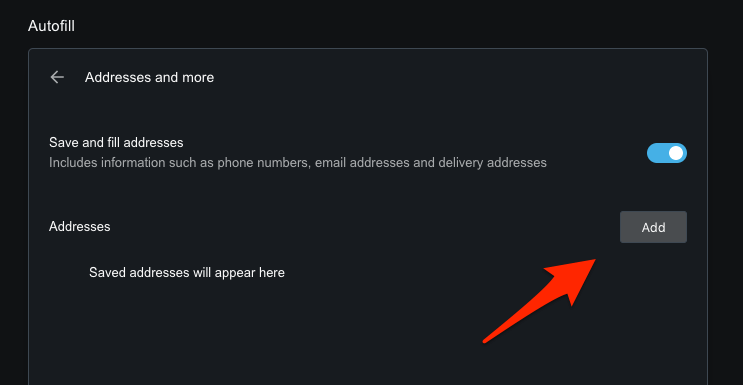 Откроется диалоговое окно «Добавить адрес».
Откроется диалоговое окно «Добавить адрес».